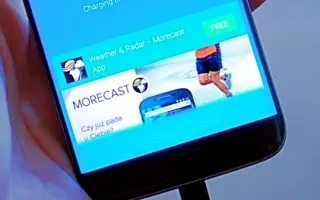Si aún ve anuncios en la pantalla de bloqueo de Android, generalmente es un problema con una aplicación de terceros con software publicitario incluido o alguna aplicación del sistema que se ha hecho cargo de los servicios relacionados con el fondo de pantalla.
A continuación, comparto cómo eliminar anuncios en la pantalla de bloqueo en Android. Sigue desplazándote para comprobarlo.
Cómo quitar los anuncios de la pantalla de bloqueo en Android
Puede eliminar inmediatamente los anuncios de la pantalla de bloqueo de Android desinstalando o desactivando ciertas aplicaciones o configuraciones.
1. Buscar aplicaciones de terceros
Lo primero que debe hacer es verificar la aplicación de terceros. Muchos fabricantes de equipos originales envían algunos programas publicitarios, pero generalmente se incluyen en aplicaciones y servicios del sistema. En raras ocasiones (rara vez en nuestra experiencia), incluso los OEM más infames (Xiaomi, te estamos viendo) colocarán anuncios en la pantalla de bloqueo. Lo dejamos para más adelante, a menos que habilitemos algunas funciones que publican anuncios.
Todo apunta a una aplicación de terceros que de alguna manera pasó la evaluación de Google Play Store. Dado que la lista de aplicaciones es larga, lo más probable es que el adware haya instalado una aplicación imperceptible. Pero, ¿cómo saber qué aplicación está causando este problema?
La forma más sencilla es navegar para ver las aplicaciones activadas recientemente en Aplicaciones (Administrador de aplicaciones). Esto es lo que debe hacer:
- Abre Configuración .
- Presiona Aplicaciones .
- Ordene las aplicaciones por la última aplicación utilizada .
- Verifique si aparecen algunas aplicaciones sospechosas agregadas recientemente .
- Elimina todo lo sospechoso y reinicia tu dispositivo.
Muchas aplicaciones cambian con el tiempo y agregan paquetes que traerán anuncios a su teléfono inteligente. Desinstale y solucione los problemas de tantas aplicaciones que no esté usando activamente.
2. Deshabilite las funciones del sistema que publican anuncios
Ahora, en casos excepcionales, ciertos servicios y aplicaciones del sistema pueden proyectar anuncios en la pantalla de bloqueo de Android. Un ejemplo es el objetivo global Galaxy para dispositivos Samsung. Este también puede ser el caso de algunos otros OEM y sus servicios.
En este caso, debe ir a Configuración> Pantalla de bloqueo> Servicio de fondo de pantalla. Luego, asegúrese de que la opción esté configurada en Ninguno.
Arriba hemos visto cómo eliminar anuncios en la pantalla de bloqueo en Android. Esperamos que esta información te haya ayudado a solucionar el problema.